Преобразовать из файлов
![]()
Эта опция также доступна в вкладке Файл, группе Преобразовать.
Ввод
Укажите или двойным щелчком мыши (F3) выберите имена Файла треугольников и Файла точек (обычно .DAT), которые содержат определения треугольников каркаса.
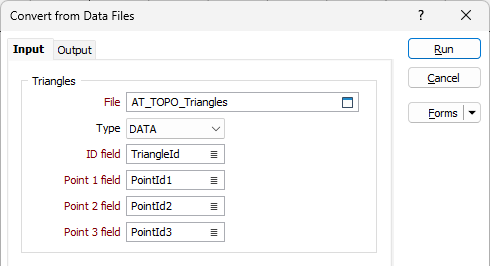
Каждая запись представляет собой треугольник с данными по точкам (как задано в файле точек) для трех вершин.
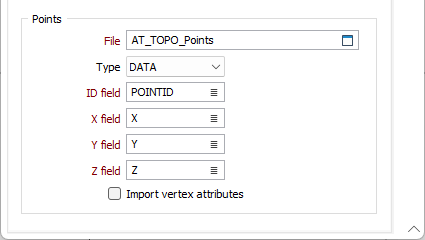
Импортировать атрибуты вершин
Выберите эту опцию, чтобы импортировать атрибуты вершин треугольников.
Тип и Имя
Дважды щелкните мышью (или нажмите F3), чтобы выбрать Тип и Имя каркаса на выходе. Тип и Имя по умолчанию являются обязательными. Кроме этого, вы можете указать Поле имени.
Цвет по умолчанию
Двойным щелчком мыши (F3) выберите Цвет, который будет использоваться для отображения каркаса.
Атрибуты
Нажмите на кнопку Атрибуты, чтобы настроить Атрибуты каркаса для каркаса вывода.
Заданные пользователем атрибуты могут быть внесены в поля Файла вывода. Кроме этого, для каждого из этих атрибутов вы можете указать соответствующие значения по умолчанию. Значения по умолчанию используются в случае, если соответствующее значение в Файле ввода отсутствует.
Автозагрузка
Выберите эту опцию, чтобы загрузить созданный каркас в Визекс. Настройка Отображение по умолчанию для автоматически загружаемых блочных моделей — Авто, при которой слои будут отображаться в виде 2D-срезов, когда Визекс находится в режиме обрезки.
Формы
Нажмите на кнопку Формы, чтобы выбрать и открыть сохраненный набор форм или, если набор форм был загружен, сохранить текущий набор форм.
По умолчанию кнопка Формы является недоступной для загруженных слоев Визекса (т.е. при открытии набора форм свойства слоя задаются в панели Просмотр слоев Визекса). In Vizex, the Forms button is only available for new forms opened via the Home tab or вкладка Визекс в группе Слой (or by double-clicking on a form type node in the Vizex Layer Types pane).
Сохранить и Сохранить как
Нажмите на кнопку Сохранить, чтобы сохранить изменения, которые вы внесли в набор форм. Нажмите на кнопку Сохранить как, чтобы сохранить внесенные вами изменения в виде нового набора форм. Опция "Сохранить как" по умолчанию назначит вашему набору форм первый доступный номер набора форм.
Сброс
Нажмите кнопку Сброс, чтобы очистить форму от всех значений и вернуть форму в состояние по умолчанию.
Сбросить вкладку
Для форм с вкладками выберите Сбросить вкладку, чтобы очистить активную вкладку от всех значений и сбросить вкладку до состояния по умолчанию, не внося никаких изменений в другие вкладки в диалоговом окне.
Повторить и Отменить (Вернуть)
Нажмите на опцию Отменить (CTRL + Z), чтобы отменить недавние изменения, внесённые в форму. После действия "Отменить", выберите опцию Повторить (CTRL + Y), чтобы восстановить последние изменения, которые были отменены.
Свернуть
Сверните форму, чтобы предварительно просмотреть результаты работы в Визексе или поработать с вводными значениями из Визекса, окна Свойства, Редактора файлов или Редактора чертежа.
Запустить
В завершение, нажмите на кнопку Запустить и запустите процесс.